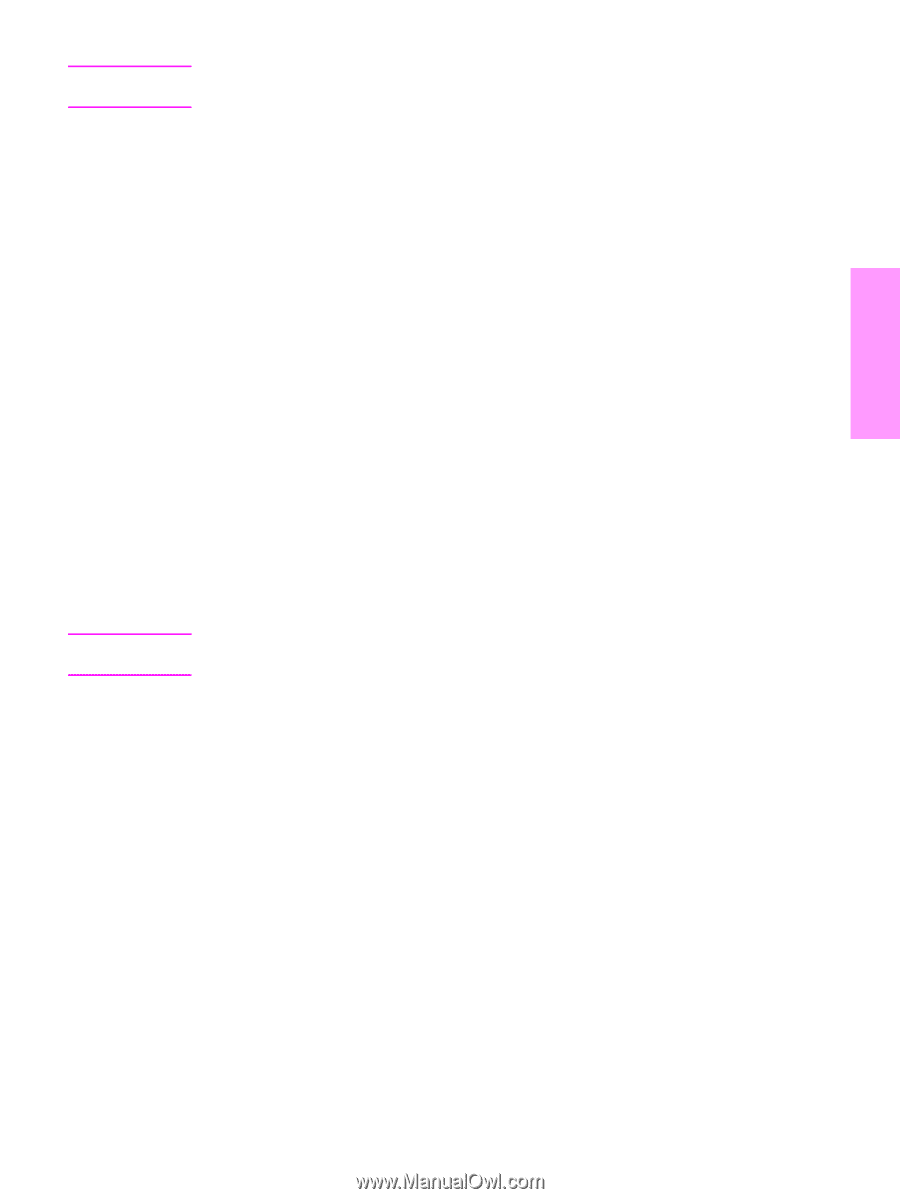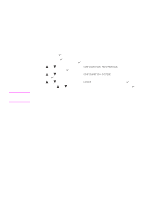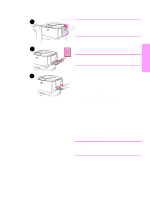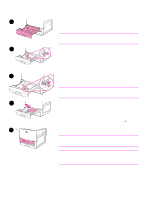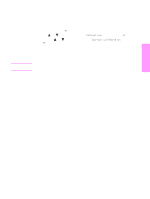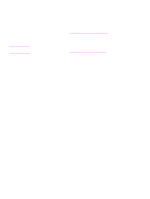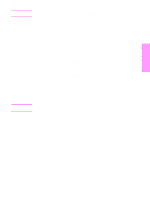HP 9040n HP LaserJet 9040/9050 - Getting Started Guide - Page 63
Pour installer les pilotes d'impression Macintosh sous Mac OS 10.1 et, supérieur, OS X 10.2.
 |
UPC - 829160954967
View all HP 9040n manuals
Add to My Manuals
Save this manual to your list of manuals |
Page 63 highlights
Français Remarque Remarque L'icône sur le bureau est générique. Tous les panneaux d'impression spécifiques apparaissent dans une zone de dialogue d'impression dans un programme. Pour installer les pilotes d'impression Macintosh sous Mac OS 10.1 et supérieur 1 Connectez le câble réseau entre le serveur d'impression HP Jetdirect et un port réseau. 2 Insérez le CD-ROM dans le lecteur. Le menu du CD-ROM s'affiche automatiquement. Si ce n'est pas le cas, double-cliquez sur l'icône du CD-ROM sur le bureau, puis double-cliquez sur l'icône du programme d'installation. Cette icône est située dans le dossier Programme d'installation/ du CD-ROM de démarrage ( correspond à votre préférence de langue). Par exemple, le dossier Programme d'installation/English contient l'icône du programme d'installation correspondant au logiciel d'impression anglais. 3 Double-cliquez sur le dossier des programmes d'installation HP LaserJet. 4 Suivez les instructions qui apparaissent. 5 Double-cliquez sur l'icône du programme d'installation de la langue souhaitée. 6 Sur le disque dur de votre ordinateur, double-cliquez sur Applications et sur Utilitaires, puis sur Centre d'impression. 7 Cliquez sur l'option d'ajout d'imprimante. 8 Sélectionnez le type de connexion AppleTalk sous OS X 10.1 et Rendezvous sous OS X 10.2. 9 Sélectionnez le nom de l'imprimante. 10 Cliquez sur l'option d'ajout d'imprimante. 11 Fermez le Centre d'impression en cliquant sur le bouton de fermeture situé dans le coin supérieur gauche. Les ordinateurs Macintosh ne peuvent pas être connectés directement à une imprimante via un port parallèle. FRWW Installation du logiciel d'impression 61